Remediați eroarea de actualizare Windows 10 0x80072ee7
Publicat: 2022-03-25
Este posibil să vă confruntați cu eroarea de actualizare Windows 10 0x80072ee7 atunci când instalați actualizări pe dispozitiv. Dacă nu remediați cauza principală a problemei, veți fi continuu enervat cu eroarea de actualizare a Windows 10 0x80072ee7. Această eroare poate apărea în diverse situații, dar motivul cel mai conflictual este prezența virușilor sau a erorilor. Deoarece această eroare duce la probleme de performanță în computerul dvs., trebuie să o luați în considerare cu seriozitate și să o rezolvați cât mai curând posibil. În trecut, puțini utilizatori au declarat că aceeași eroare a apărut pe browserele lor. Este complet o înșelătorie. Dacă ghiciți vreo înșelătorie cu privire la actualizare, este întotdeauna recomandat să rulați o scanare antivirus pe computerul cu Windows 10 înainte de a continua cu orice.

Cuprins
- Cum se remediază eroarea de actualizare Windows 10 0x80072ee7
- Metoda 1: Pași de bază de depanare
- Metoda 2: Rulați instrumentul de depanare Windows Update
- Metoda 3. Sincronizați data și ora Windows
- Metoda 4: Curățați spațiul pe disc
- Metoda 5: Reparați fișierele corupte
- Metoda 6: Utilizați linia de comandă
- Metoda 7: Activați Windows Update Services
- Metoda 8: Dezactivați antivirusul (temporar)
- Metoda 9: Descărcați manual actualizări
- Metoda 10: Resetați componentele de actualizare
- Metoda 11: Efectuați Restaurarea sistemului
Cum se remediază eroarea de actualizare Windows 10 0x80072ee7
Dacă sunteți sigur că vă confruntați cu următoarea eroare, acest ghid de depanare vă va ajuta foarte mult. Iată câteva motive critice care cauzează eroarea de actualizare a Windows 10 0x80072ee7. Vă puteți confrunta cu eroarea discutată în oricare dintre aceste circumstanțe.
- Conexiune la internet instabilă.
- Fișiere și programe corupte.
- Virus sau malware pe PC
- Componente Windows Update incomplete sau întrerupte.
- Chei de registry Windows nevalide pe computer.
- Servicii Windows necorespunzătoare.
- Mai puțin spațiu pe disc
În acest ghid, am compilat o listă de metode pentru a rezolva eroarea de actualizare Windows. Metodele sunt aranjate de la pași simpli la pași avansați, astfel încât să puteți obține rezultate mai rapide. Urmați-le în aceeași ordine conform instrucțiunilor de mai jos.
Notă: Trebuie să creați un punct de restaurare înainte de a parcurge aceste metode în cazul în care ceva nu merge bine.
Metoda 1: Pași de bază de depanare
Înainte de a urma metodele avansate de depanare, iată câteva remedieri de bază care vă vor ajuta să remediați erorile de actualizare Windows.
- Reporniți computerul.
- Verificați conexiunea la internet.
- Asigurați-vă că utilizați o cheie de produs validă pentru Windows 10.
- Scoateți dispozitivele USB externe.
- Rulați o scanare antivirus.
- Asigurați-vă că hard diskul are suficient spațiu pentru a instala actualizări noi.
Metoda 2: Rulați instrumentul de depanare Windows Update
Dacă nu puteți remedia problema, încercați să rulați instrumentul de depanare Windows Update. Această caracteristică încorporată în Windows 10 PC vă ajută să analizați și să remediați toate erorile de actualizare. Citiți ghidul nostru despre Cum să rulați instrumentul de depanare Windows Update.
Citiți și: Remediați eroarea Windows Update 0x80070005
Metoda 3. Sincronizați data și ora Windows
Trebuie să vă asigurați dacă setările de dată și oră se sincronizează cu ceasul mondial. Pentru a evita eroarea 0x80072ee7, asigurați-vă că nu există setări incorecte de dată și oră în PC-ul cu Windows 10.
1. Apăsați tasta Windows și tastați Setări pentru dată și oră . Faceți clic pe Deschidere .
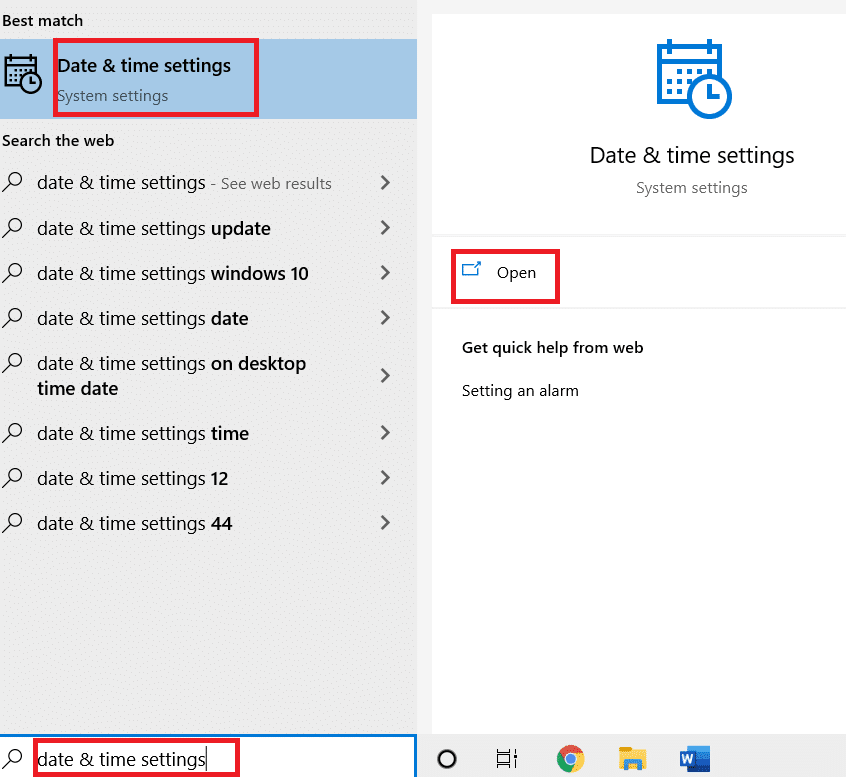
2. Selectați fusul orar din lista derulantă și asigurați-vă că este regiunea dvs. geografică actuală.
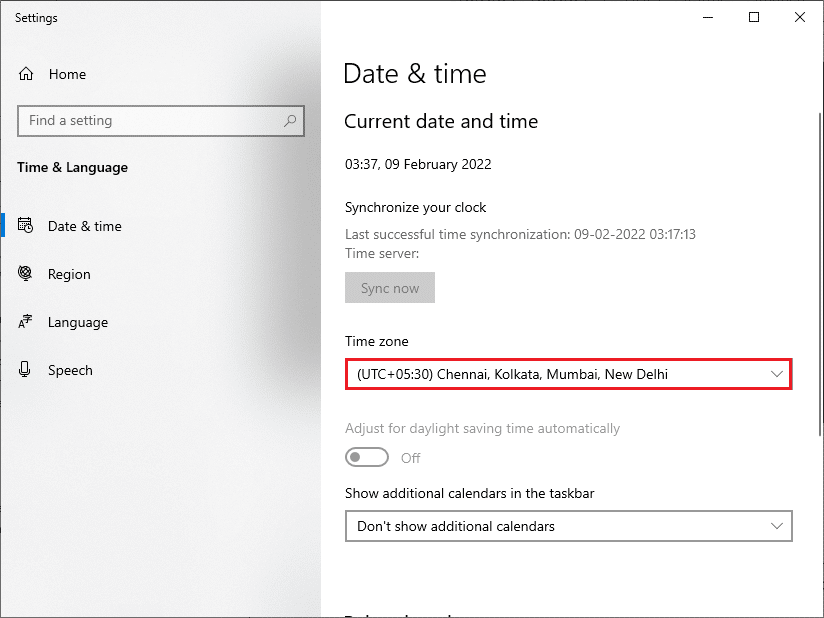
3. Asigurați-vă că ora și data se potrivesc cu ora și data universale.
4. Dacă există vreo variație, remediați-o și verificați dacă ați rezolvat problema.
Metoda 4: Curățați spațiul pe disc
Pentru a instala actualizări Windows, computerul trebuie să aibă suficient spațiu în el. Puteți folosi instrumentul Eliberați spațiu pentru a curăța spațiul eliminând fișierele nedorite mari. Citiți ghidul nostru despre 10 moduri de a elibera spațiu pe hard disk pe Windows 10 pentru a curăța spațiul pe disc.
Metoda 5: Reparați fișierele corupte
Dacă întâlniți 0x80072ee7 Windows 10, este posibil să aveți fișiere corupte pe computer. Oricum, aveți caracteristici încorporate SFC (System File Checker) și DISM (Deployment Image Service and Management) în computerul cu Windows 10 pentru a scana și elimina fișierele corupte dăunătoare. Parcurgeți ghidul nostru despre Cum să reparați fișierele de sistem pe Windows 10.

Citiți și: Cum să remediați eroarea 0x80070002 Windows 10
Metoda 6: Utilizați linia de comandă
De asemenea, puteți remedia eroarea de actualizare Windows 10 0x80072ee7 folosind linii de comandă simple. Aceasta este o metodă eficientă de depanare în care puteți rezolva eroarea cu comenzi simple.
1. Lansați promptul de comandă tastând tasta de căutare Windows . Faceți clic pe Run as Administrator.
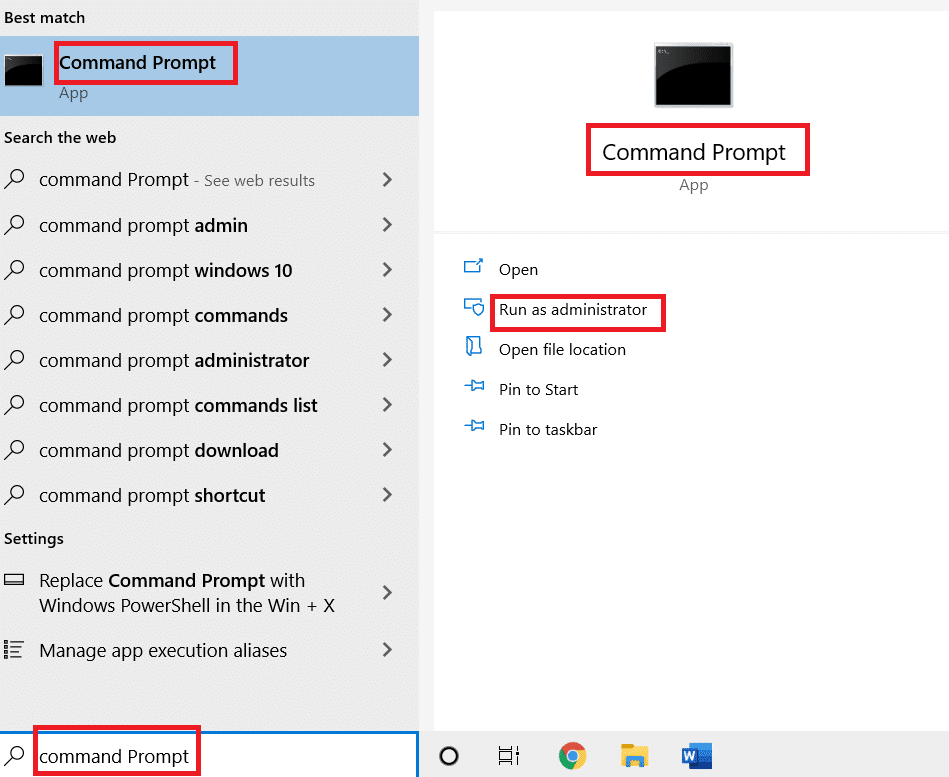
2. Introduceți următoarele comenzi una câte una. Apăsați Enter după fiecare comandă.
SC config wuauserv start= auto Biți de configurare SC start= auto SC config cryptsvc start= auto SC config trustedinstaller start= auto
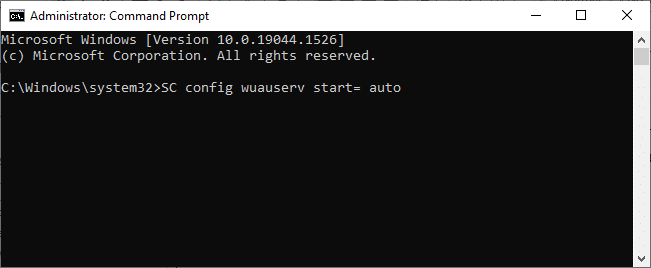
3. Odată ce comenzile sunt executate, reporniți computerul și verificați dacă ați rezolvat problema.
Metoda 7: Activați Windows Update Services
Pentru a remedia eroarea 0x80072ee7 Windows 10, verificați dacă funcționează serviciile Windows Update. Iată cum să o faci.
1. Apăsați tasta Windows și tastați Servicii . Faceți clic pe Executare ca administrator.
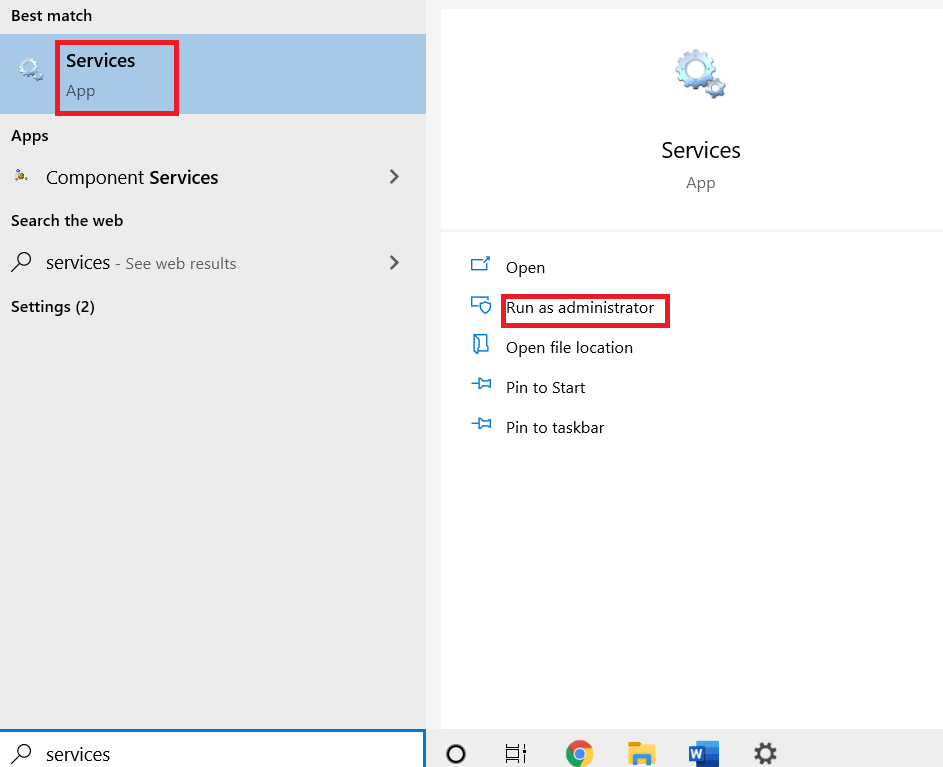
2. Derulați în jos și selectați Windows Update Services . Faceți clic pe Proprietăți
Notă: De asemenea, puteți face dublu clic pe Windows Update Services pentru a deschide fereastra Proprietăți.
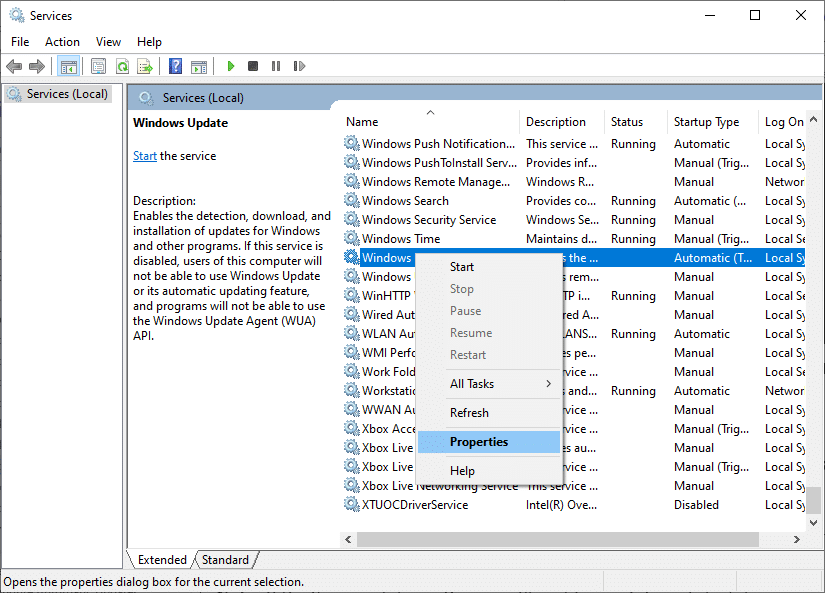
3. Setați tipul de pornire la Automat .
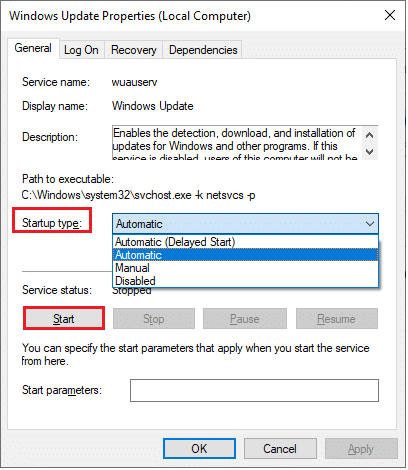
4. În cele din urmă, faceți clic pe Aplicare și OK pentru a salva modificările.
Metoda 8: Dezactivați antivirusul (temporar)
Eroarea de actualizare Windows 10 0x80072ee7 poate avea loc din cauza interferențelor antivirus. Deci, dacă utilizați un software antivirus terță parte, dezactivați-l temporar și verificați dacă ați remediat problema. Iată Cum să dezactivați temporar Antivirusul pe Windows 10.
Citiți și: Remediați actualizarea Windows 10 în așteptarea instalării
Metoda 9: Descărcați manual actualizări
Dacă niciuna dintre aceste metode nu a funcționat, încercați să descărcați actualizările manual, conform instrucțiunilor de mai jos.
1. Apăsați împreună tastele Windows + I pentru a deschide Setări în sistemul dvs.
2. Selectați Actualizare și securitate .
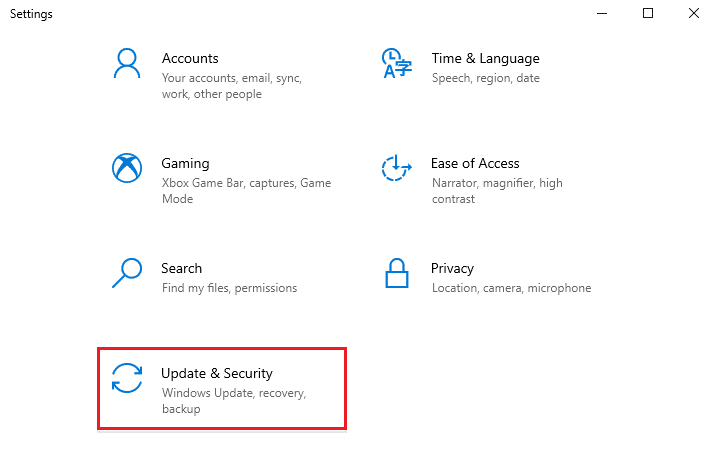
3. Faceți clic pe opțiunea Vizualizare istoricul actualizărilor .
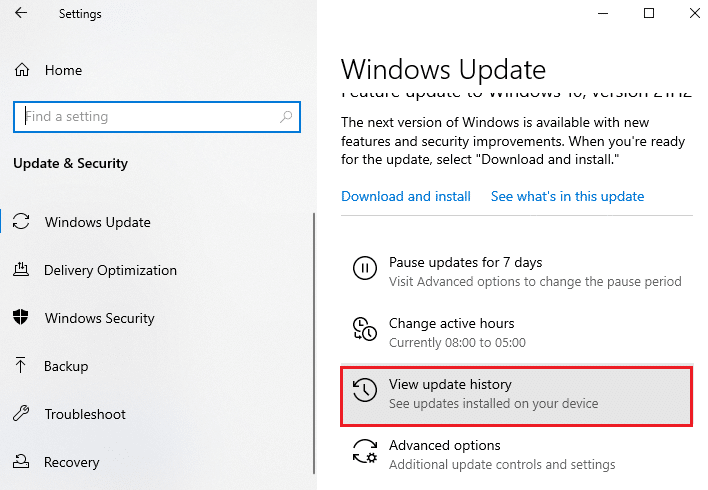
4. În listă, notați numărul KB care așteaptă să fie descărcat din cauza unui mesaj de eroare.
5. Aici, introduceți numărul KB în bara de căutare Microsoft Update Catalog.
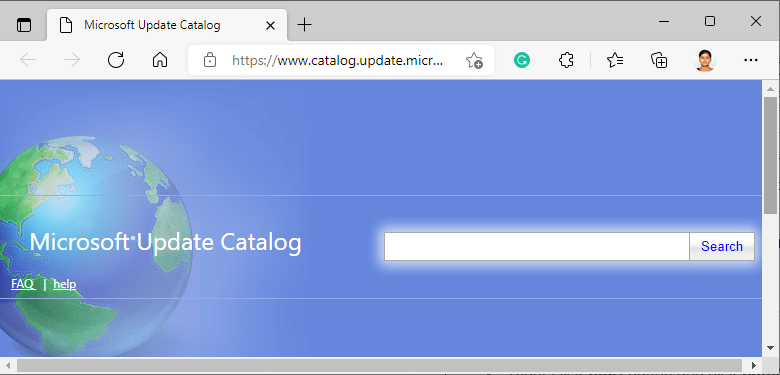
6. Urmați instrucțiunile de pe ecran pentru a descărca și instala manual actualizarea.
Metoda 10: Resetați componentele de actualizare
Pentru a rezolva toate problemele legate de actualizare, există o metodă eficientă de depanare, resetarea componentelor Windows Update . Iată Cum să resetați componentele Windows Update pe Windows 10.
Metoda 11: Efectuați Restaurarea sistemului
Totuși, dacă întâmpinați această problemă, atunci puteți restaura sistemul la versiunea anterioară. Restabilirea computerului la starea anterioară va oferi soluții pentru probleme care nu pot fi rezolvate la nivel de software. Acest lucru vă va ajuta să rezolvați cu siguranță eroarea de actualizare Windows discutată.
Recomandat:
- Cum să valorificați un card cadou pe contul Microsoft
- Remediați eroarea de activare Windows 10 0x80072ee7
- Remediați eroarea Windows Store 0x80072ee7
- Remediați Google Chrome se deschide automat pe Windows 10
Sperăm că acest ghid a fost util și că ați remediat eroarea de actualizare a Windows 10 0x80072ee7 . Nu ezitați să ne contactați cu întrebările și sugestiile dvs. prin secțiunea de comentarii de mai jos. Spune-ne ce subiect vrei să înveți în continuare.
